 软件星级:4分
软件星级:4分
标签: 打印工具
奔图云打印客户端是一款非常不错的云打印平台。网关通过本地驱动搜索打印机,在平台打印点管理中开启复印和扫描功能。你可以将打印机添加到云平台,从而实现了云打印,数据不会丢失。
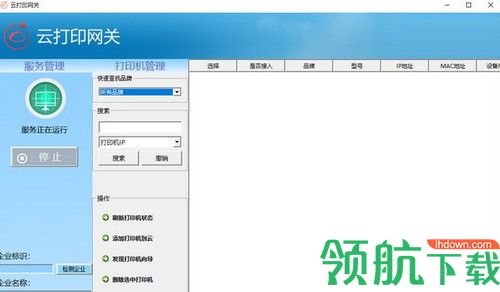
1、刷新打印机状态
2、添加打印机到云
3、发现打印机向导
4、删除选中打印机
本地打印驱动:搜索本地安装的打印机驱动,用于云打印和云运维操作。
IP地址:搜索输入指定的IP地址打印机,用于云运维操作。
IP范围:搜索输入指定IP地址范围的打印机,用于云运维操作。
自动添加打印机驱动:如果勾选,则使用IP搜索打印机,可自动添加打印机驱动,可用于云打印操作。
1、图的功能模块有哪些?
奔图的基本功能有云打印,云运维,云运营。
2、图云打印的基本功能?
奔图云打印支持使用手机、平板、PC,支持APP与微信,苹果与安卓,随时随地,任何文档,任何云打印设备,扫码认证,支持微信与支付宝在线支付。
3、如何通过网关将打印机添加至云平台?
打开网关,填写好对应的企业标识并检测成功,通过IP地址,IP范围以及本地驱动三种搜索方式,搜索出打印机,勾选需要添加的打印机,点击“添加打印机到云”完成。 需要实现云运维,请以IP地址、IP范围搜索打印机;需要实现云打印,请以本地驱动搜索打印机。
4、添加打印点时提示“此打印点已存在”是怎么回事?
此种情况是由于平台上已存在这个打印机(根据MAC地址唯一),请先确认您是否已经在平台上添加过这台机器,若未添加过,请确认您所添加的打印机是否为二手机,若为二手机,则参考白名单设置或联系奔图客服进行解决。
5、打印客户端安装完成之后,如何提交PC上的作业?
安装完成之后,打开需要提交的文档,点击“打印”,选择Pantum Cloud Print驱动,此时会弹出输入用户密码对话框,输入正确之后即可提交云端,并显示“提交成功”。保存账户密码之后,第二次点击“打印”即可直接提交云端,无需再次输入账户信息。
![信封地址打印工具[小蚂蚁版]](http://www.lhdown.com/statics/images/pc-star2/3.png) 405KB
405KB
 1.5MB
1.5MB
 590KB
590KB
 12.9MB
12.9MB
 2MB
2MB